
php エディタ Xigua は、PPT で円弧記号を入力する方法に関するチュートリアルを提供します。シンプルでわかりやすい手順を通じて、PPT でさまざまなラジアン記号を入力し、プレゼンテーションをよりプロフェッショナルで鮮やかにする方法を教えます。エディターに従って、PPT 制作をより簡単かつ迅速に行うために一緒に学びましょう。
1. PPT を開き、[挿入] - [テキスト ボックス] - [横書きテキスト ボックス] をクリックし、横書きテキスト ボックスを挿入します。
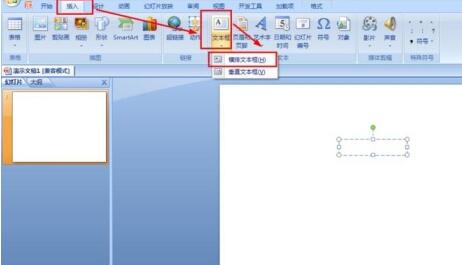
2. 入力状態でテキスト ボックスをクリックし、[挿入] - [シンボル] をクリックし、サブセットを選択します: [ゼロその他テクノロジのシンボル] - [⌒] を選択 - [挿入] をクリックします。
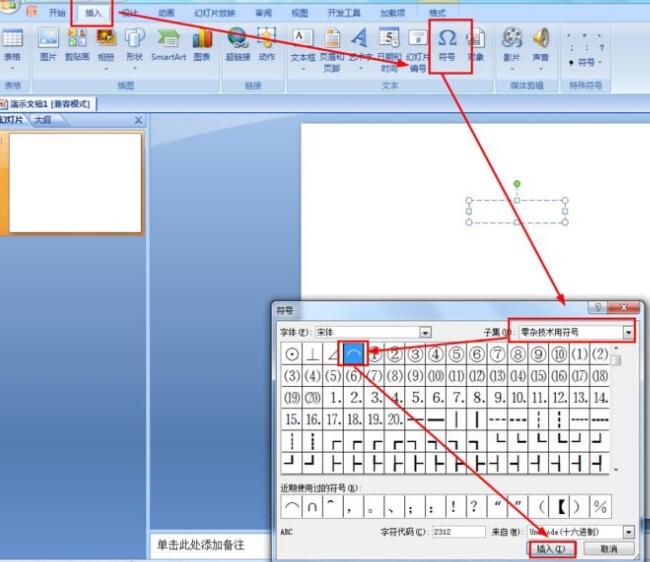
3. Enter キーを押して行を変更し、[⌒] のすぐ下に大文字の [AB] を入力します。
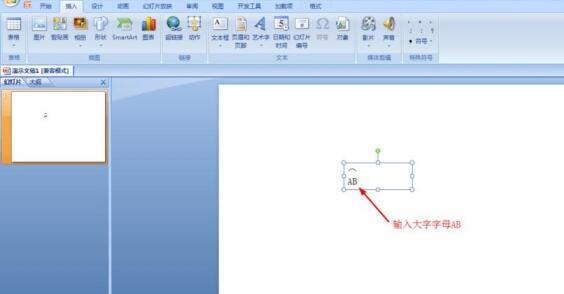
4. フォント サイズを設定します: テキスト ボックス全体を選択し、[開始] をクリックし、フォント サイズを 36 に設定します (一般的なコースウェアのフォント サイズは 36 ~ 40 です)。
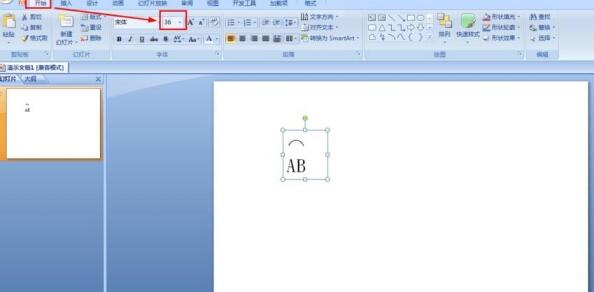
5. 行間隔が少し広いため、調整する必要があるため、テキスト ボックスを選択し、[スタート] をクリックし、[行間隔] をクリックして、行間隔オプションを選択します。
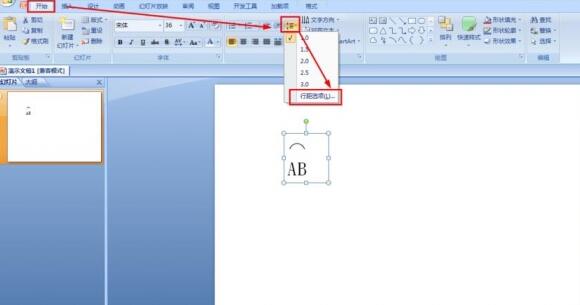
#6. 行間隔のドロップダウン ボタンをクリックします - 固定値を選択します - 固定値を 20 に設定します (実際の状況に応じて設定します) - [OK] をクリックします。より現実的になるように。
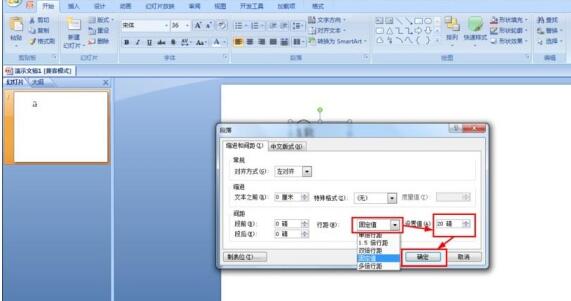
以上がPPTラジアン記号入力方法チュートリアルの詳細内容です。詳細については、PHP 中国語 Web サイトの他の関連記事を参照してください。